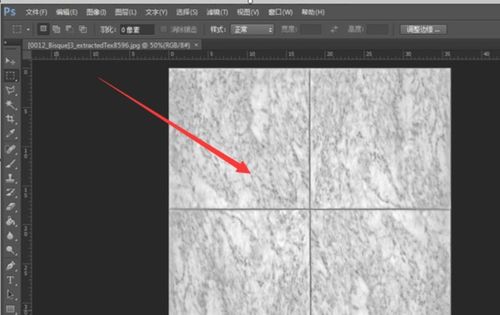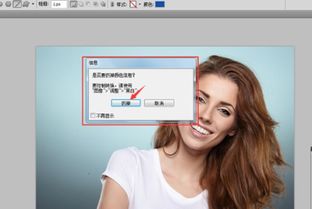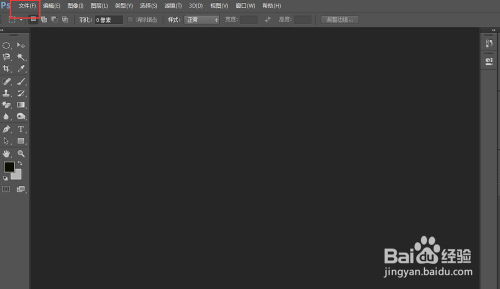PS2023如何导入图片?
在探索Photoshop 2023(简称PS2023)这一图像编辑巨擘的无限可能时,掌握如何高效、精准地导入图片无疑是每位设计师与摄影爱好者的必备技能。PS2023不仅继承了其前辈们的强大功能,更在用户界面、性能优化及创意工具上实现了质的飞跃,让图片处理与创作变得更加流畅与直观。那么,在这款图像编辑软件的最新版本中,如何轻松导入图片,让你的创意之旅无缝启程呢?接下来,就让我们一步步揭开这个秘密,让你的PS2023之旅更加顺畅。
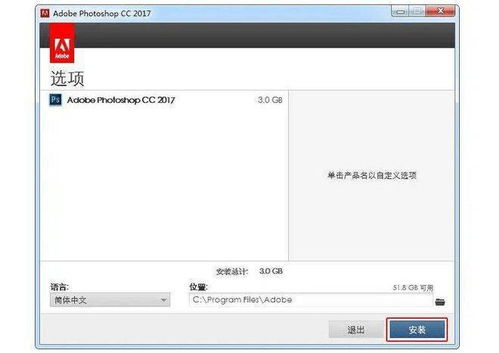
初识PS2023:界面与准备工作
在正式踏入导入图片的旅程之前,先让我们简单了解一下PS2023的界面布局与基本设置。打开PS2023,你会被其简洁而不失深度的界面所吸引。顶部菜单栏汇聚了所有核心命令,左侧工具栏则排列着各式各样的编辑工具,而中央的工作区则是你施展才华的舞台。为了确保导入过程的顺畅,建议先对PS2023进行一些基础设置,比如调整工作区颜色、设置快捷键偏好等,这些都能在很大程度上提升你的工作效率。

导入图片:多种方式,随心所欲
方法一:直接拖拽,即刻呈现
对于追求速度与效率的用户而言,直接拖拽图片至PS2023的工作区无疑是最快捷的方式。只需在文件管理器中找到你想要编辑的图片,用鼠标选中并拖拽至PS2023的窗口中,松开鼠标,图片便会被瞬间导入,准备接受你的创意改造。

方法二:菜单栏导入,经典之选
如果你更偏爱传统的操作方式,那么通过菜单栏导入图片将是你的不二之选。点击顶部菜单栏中的“文件”(File)选项,随后在下拉菜单中选择“打开”(Open)或直接按快捷键Ctrl+O(Windows)或Cmd+O(Mac),会弹出一个文件选择对话框。在这里,你可以浏览电脑中的文件夹,找到并选中你想要导入的图片,点击“打开”,图片就会出现在PS2023的工作区中了。

方法三:使用“置入嵌入对象”,创意无限
在处理包含多个图层或需要精确对齐图片的设计项目时,“置入嵌入对象”(Place Embedded)功能显得尤为重要。这一功能允许你在保持图片原始质量的同时,将其作为一个智能对象导入,便于后续编辑与调整。操作步骤如下:同样在“文件”菜单下,选择“置入嵌入对象”,然后选择你的图片文件并点击“置入”。此时,图片会以智能对象的形式出现在画布上,你可以自由调整其大小、旋转角度,甚至应用滤镜而不损失画质。
导入后的优化与调整
图片成功导入后,PS2023提供了丰富的工具与选项,帮助你进一步优化与调整图片,使其完美融入你的设计项目中。
裁剪工具:精准构图
使用裁剪工具(Crop Tool),你可以轻松调整图片的构图,去除不必要的边缘,或是改变图片的宽高比。只需选择裁剪工具,在画布上拖动选框,调整至满意的位置后按Enter键确认,即可完成裁剪。
自由变换:随心所欲调整大小与形状
通过自由变换(Free Transform)功能,你可以对图片进行缩放、旋转、扭曲等多种变形操作。选中图片图层,按Ctrl+T(Windows)或Cmd+T(Mac)进入自由变换模式,此时图片周围会出现调整框,拖动调整框的边角或边缘即可改变图片的大小与形状。
色彩调整:打造完美色调
PS2023内置了多种色彩调整工具,如亮度/对比度、色彩平衡、色相/饱和度等,帮助你轻松调整图片的色调与饱和度,使其更加符合设计需求。在“图像”(Image)菜单下可以找到这些色彩调整选项,或者通过“调整”面板(Adjustments Panel)快速访问。
高效导入技巧:批量处理与自动化
面对大量需要处理的图片,手动一张张导入显然不是最高效的方法。PS2023提供了强大的批量处理与自动化功能,帮助你轻松应对这一挑战。
批处理:一键处理多张图片
使用“批处理”(Batch)功能,你可以为一系列图片应用相同的编辑操作,如调整大小、添加水印等。在“文件”菜单下选择“自动”(Automate),然后选择“批处理”,在弹出的对话框中设置源文件夹、目标文件夹及要应用的动作(Action),点击“确定”,PS2023就会按照你的指令自动处理所有图片。
动作与脚本:自定义工作流程
对于经常需要执行特定工作流程的用户而言,创建自定义动作(Action)或使用脚本(Script)可以极大地提高工作效率。动作是一系列预设的编辑步骤,你可以将它们录制下来,并在需要时一键应用。而脚本则允许你使用JavaScript或Adobe ExtendScript编写更复杂的自动化任务。
结语:开启PS2023的创意之旅
掌握了在PS2023中导入图片的各种方法后,你便拥有了开启创意之旅的钥匙。无论是直接拖拽的便捷、菜单栏导入的经典,还是置入嵌入对象的灵活,都能让你在图片处理的道路上更加游刃有余。而导入后的优化与调整,以及高效导入技巧的运用,更是让你的设计作品更加专业与出色。现在,就让我们一起在PS2023的广阔天地中,尽情挥洒创意,探索无限可能吧!
- 上一篇: 揭秘高效检测气密性的绝妙方法
- 下一篇: LPL的含义是什么
-
 PS如何导入图片?资讯攻略10-29
PS如何导入图片?资讯攻略10-29 -
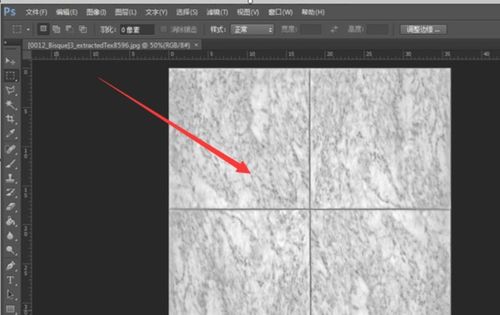 如何将自制PS图片保存为PAT格式资讯攻略12-08
如何将自制PS图片保存为PAT格式资讯攻略12-08 -
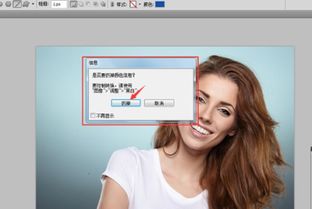 掌握PS技巧:轻松实现图片去色处理资讯攻略11-16
掌握PS技巧:轻松实现图片去色处理资讯攻略11-16 -
 PS如何去除图片颜色?资讯攻略10-28
PS如何去除图片颜色?资讯攻略10-28 -
 一键PS,轻松让图片褪去色彩资讯攻略11-16
一键PS,轻松让图片褪去色彩资讯攻略11-16 -
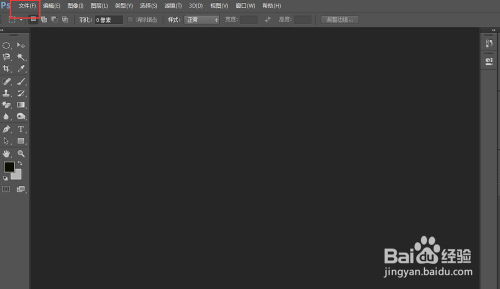 轻松学会:用PS一键更换背景图技巧资讯攻略11-13
轻松学会:用PS一键更换背景图技巧资讯攻略11-13